Importera data från AccuRanker till DashThis
Senast uppdaterad den fredag 24 november 2023
Hur kan jag importera mina data från AccuRanker till DashThis?
DashThis är en branschledande Marketing Dashboard som låter dig visa data om hur dina olika marknadsföringskanaler presterar.
I den här guiden kommer vi att förklara hur du kan importera AccuRanker-data till DashThis manuellt, så att du kan komma igång innan en integration är tillgänglig.
Kom ihåg: Du behöver ett DashThis- och AccuRanker-konto. Erfarenhet av båda verktygen rekommenderas.
**Alla ytterligare frågor relaterade till DashThis bör tas upp med DashThis supportspecialister. **
Steg 1)
Ladda ner en CSV-fil från AccuRanker genom att skapa en rapport och välja CSV som rapporttyp.
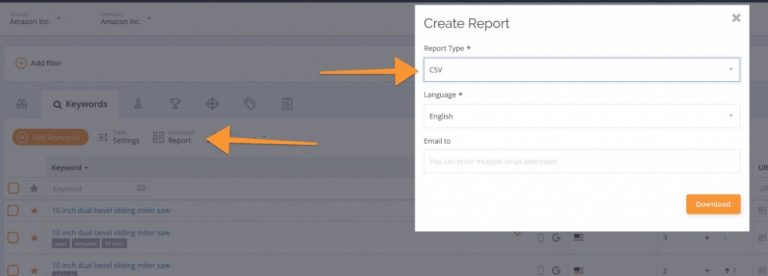
Gör din fil redo: När du har laddat ner CSV-filen infogar du helt enkelt en rad med ett kund-ID. Denna ruta är skiftlägeskänslig, så var noga med att skriva namnet på samma sätt varje gång.
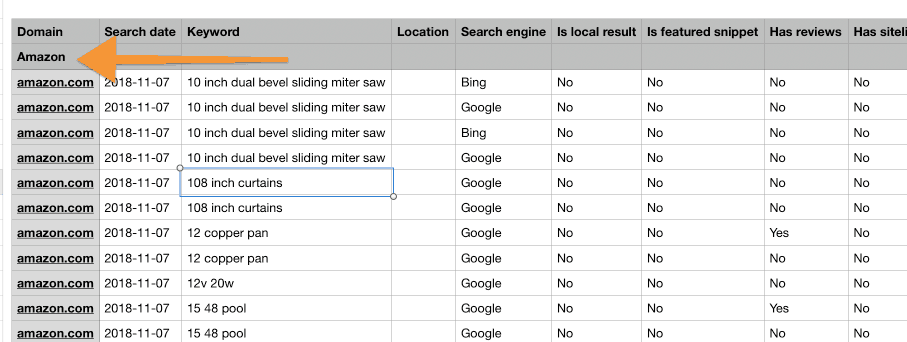
Steg 2)
Logga in på DashThis och skapa en CSV-mall.
Välj CSV-filer, lägg till en ny mall. Ladda sedan upp CSV-filen från AccuRanker.
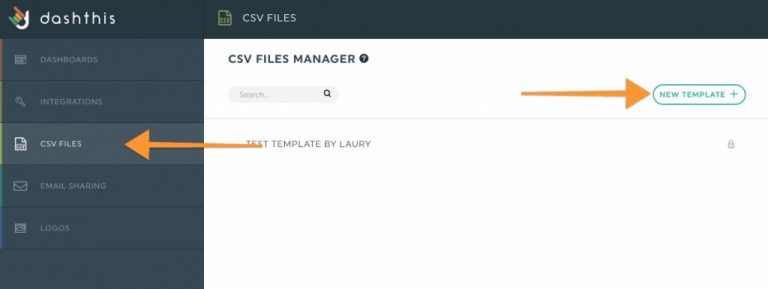
Steg 3)
Följ de enkla stegen i skärmdumparna nedan för att konfigurera mallen.
Under Header Lines - välj 1.
Se till att Footer Lines stannar på 0.
Ändra Kolumnseparator till Semikolon.
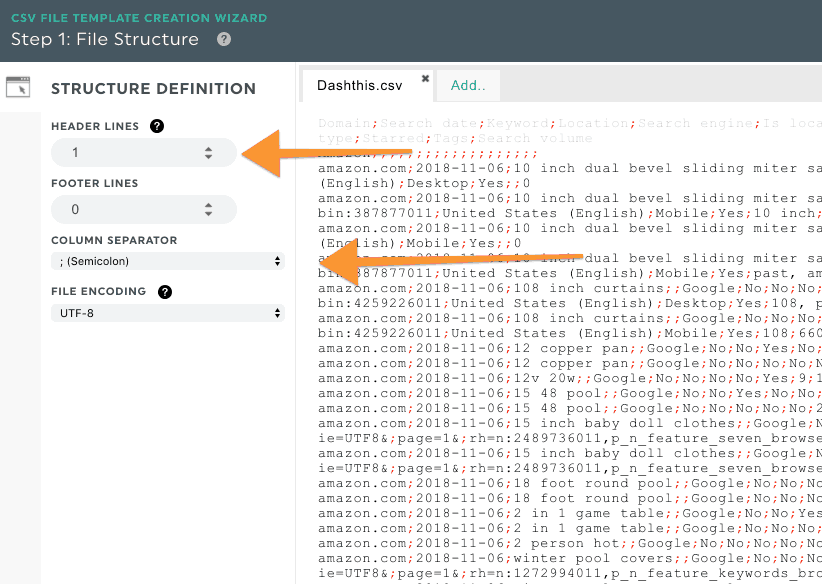
I avsnittet Datum markerar du Kolumn som typ och väljer Kolumn 2.
Ändra datumformat till åååå-mm-dd.
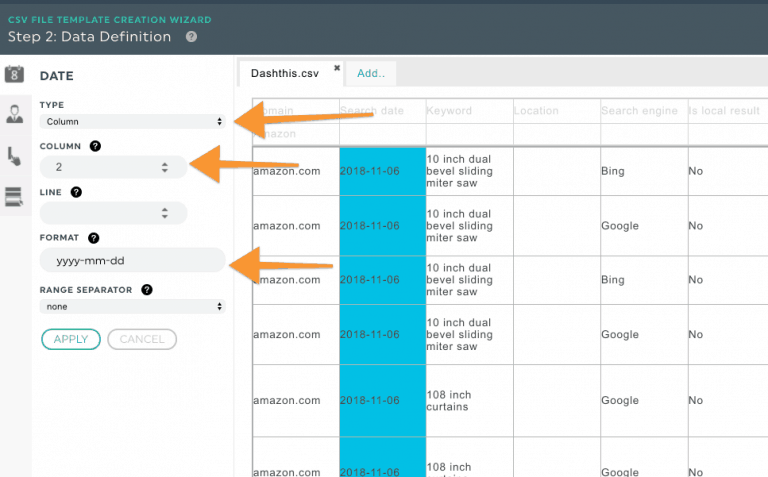
Nu är det dags att leta reda på kund-ID. Om du har följt stegen ovan ska det finnas i kolumn 1, rad 2.
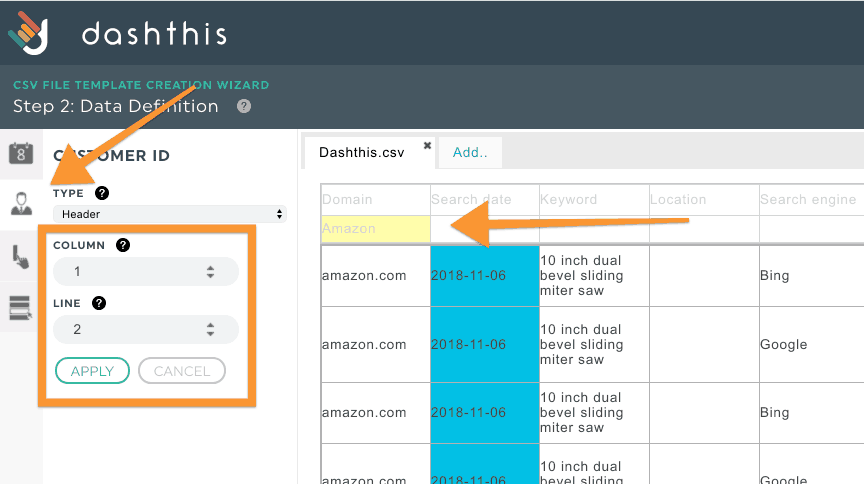
Steg 4) Lägg till
Lägg till dimensioner och mätvärden.
I det här exemplet lägger vi till kolumnen Sökord som vår dimension.
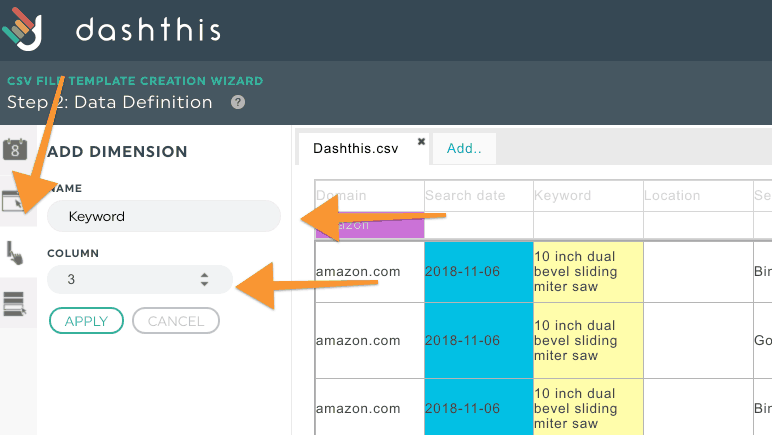
Du kan lägga till flera mätvärden, i det här fallet har vi valt Rank som vårt mätvärde.
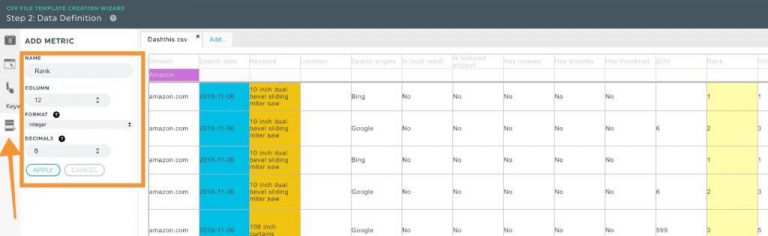
Ge mallen ett namn och spara den.
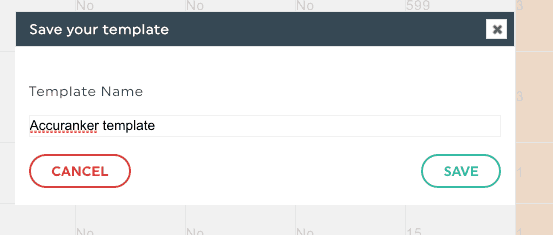
Läs mer om detta